Přišel čas na další díl z našeho seriálu, ve kterém se věnujeme soužití s NASem QNAP TS-253A. V současné době za sebou máme již sedm článků, ve kterých jsme si postupně představili mnoho funkcí, vlastností a dalších zajímavých věcí, které se s tímto konkrétním NASem pojí. Zatím jsme se však ani trochu nevěnovali zabezpečení a právě o této problematice bude dnešní článek.
- Dlouhodobý test QNAP TS-253A, díl 1. – Seznámení
- Dlouhodobý test QNAP TS-253A, díl 2. – Instalace hotová, co dál?
- Dlouhodobý test QNAP TS-253A, díl 3. – Nahráváme, zálohujeme a stahujeme!
- Dlouhodobý test QNAP TS-253A, díl 4. – Cloudová data v suchu
- Dlouhodobý test QNAP TS-253A, díl 5. – Doprovodné iOS aplikace
- Dlouhodobý test QNAP TS-253A, díl 6. – Jak z NASu udělat malé PC
- Dlouhodobý test QNAP TS-253A, díl 7. – testujeme nový IFTTT systém
Pokud si NAS domů pořídíte tak předpokládáme, že jej budete extenzivně využívat. To znamená, že zařízení bude mít co největší uptime, budete ho minimálně vypínat a v jednom kuse bude provádět uživatelem specifikované úkony. Vzhledem k takto intenzivnímu používání nebude od věci NAS pořádně zabezpečit. Očekává se, že si na něj uživatelé uloží velká množství citlivých dat a právě tomu by měla úroveň zabezpečení odpovídat. Pokud si do NASu ukládáte své soukromé fotky, videa, nebo jste ještě větší power user a NAS využíváte například k pracovním úkonům nebo na něm máte postavený server pro svůj byznys, zabezpečení byste neměli brát na lehkou váhu.
V systému se nachází defaultní antivirová ochrana s jednoduchým a úderným názvem „Antivir“. Funguje v podstatě stejně, jako Windows Defender, který je součástí každé instalace operačního systému od Microsoftu. Standardně běží na pozadí a kontroluje příchozí a odchozí aktivitu. Disponuje velmi slušnou hustotou aktualizací, které se objevují i několikrát do měsíce. Tímto však podobnost s Microsoft Defenderem nekončí. Stejně jako Defender, je i vestavěný Antivirus poměrně nenáročný a běžném režimu nespotřebovává téměř žádné prostředky.
Ovládání je velmi snadné, veškerá manipulace probíhá proklikem z hlavní nabídky. V nastavení můžete vyhledávat (nebo manuálně zadávat) aktualizace, nastavovat četnost vyhledávání aktualizací apod. Další záložky (viz fotogalerie) jsou již věnovány samotným úkonům. Můžete si specificky nastavit adresáře, u kterých chcete provést samostatnou kontrolu. Dále si nastavujete frekvenci, s jakou má tato kontrolní úloha probíhat, jak (maximálně) velké soubory bude antivirus kontrolovat a v neposlední řadě také to, co se má s infikovanými soubory udělat. Veškeré kontrolní úlohy jsou seřazeny v seznamu vedle, kde je můžete prohlížet a libovolně upravovat jejich parametry. Poslední záložkou je pak karanténa, ve které se budou nacházet všechny odhalené podezřelé soubory. V karanténě s nimi můžete dále pracovat podle vašeho uvážení.
Stejně jako Windows Defender není jedinou možností, jak chránit svůj počítač, tak ani defaultní antivirus v NASu není jedinou možnou volbou. V katalogu aplikací se nachází hned několik alternativ, které výchozí řešení nějakým způsobem doplňují, nebo jej zcela nahrazují. Nejpopulárnějšími aplikacemi v katalogu je například aplikace Malware Remover, která, jak již název napovídá, pomáhá s odstraněním škodlivého malwaru. Další stálicí v nabídce je antivirus od nechvalně proslulé společnosti McAfee. Je ovšem otázkou, nakolik se jedná o opravdový antivirus, nebo jde spíše o formu malwaru/spywaru.
Stejně jako u klasických počítačů (a Maců) platí, že pokud uživatel nekliká na podezřelé odkazy, či nenavštěvuje podezřelé weby, o nějaký virus či malware/spyware by zavadit neměl. Vestavěný antivirus by měl být pravděpodobně tou nejspolehlivější variantou, neboť virové definice spravuje QNAP samotný a bezpečnostní inženýři QNAPu by si měli být nejvíce vědomí potenciálních nedostatků v zabezpečení jejich vlastních systémů. Určitou úroveň ochrany a jakousi první zdí může být samotné připojení k webu skrze dobře nakonfigurovaný router. Pak už stačí jen používat mozek a provoz NASu by měl být bez problémů.
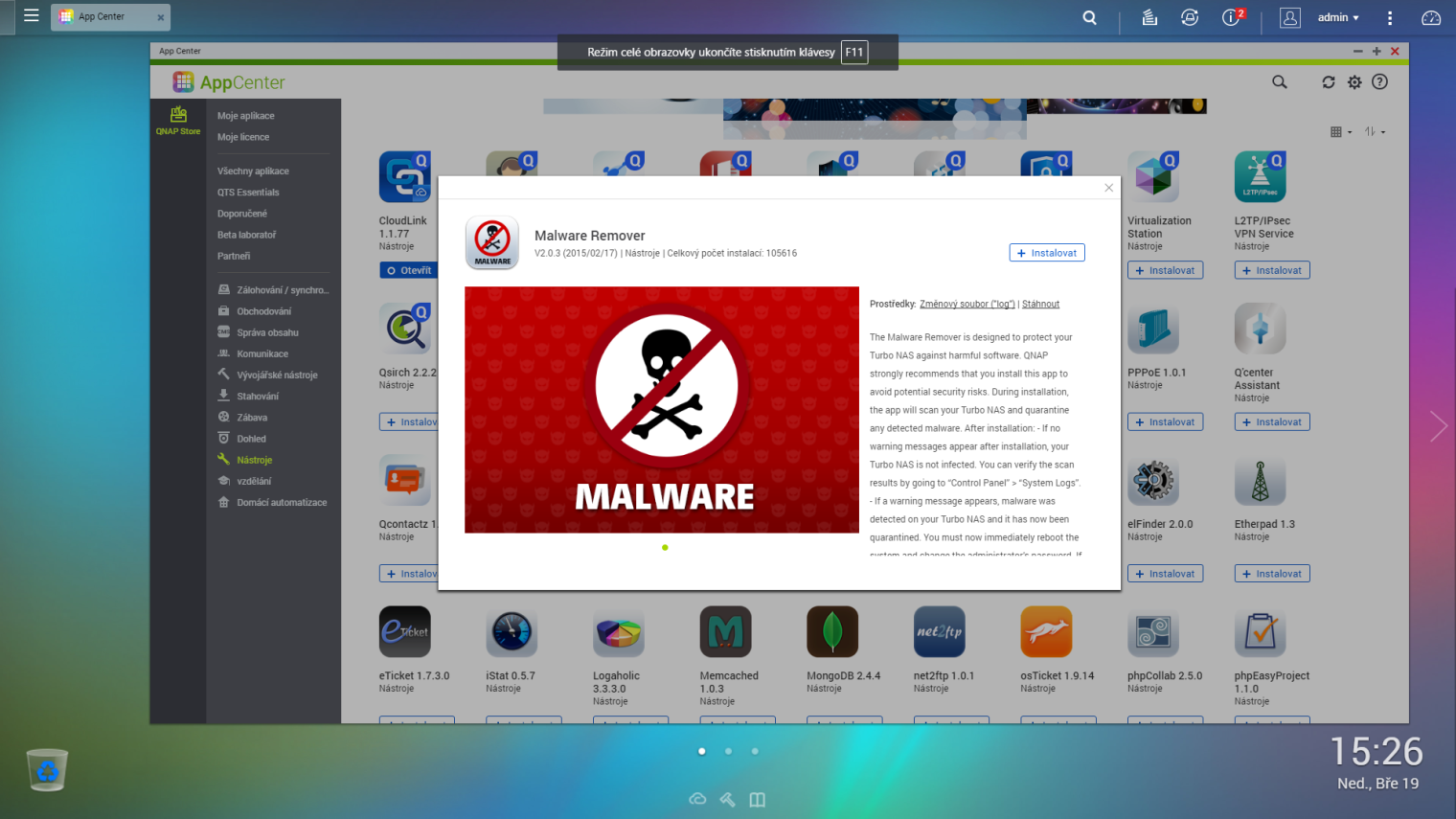
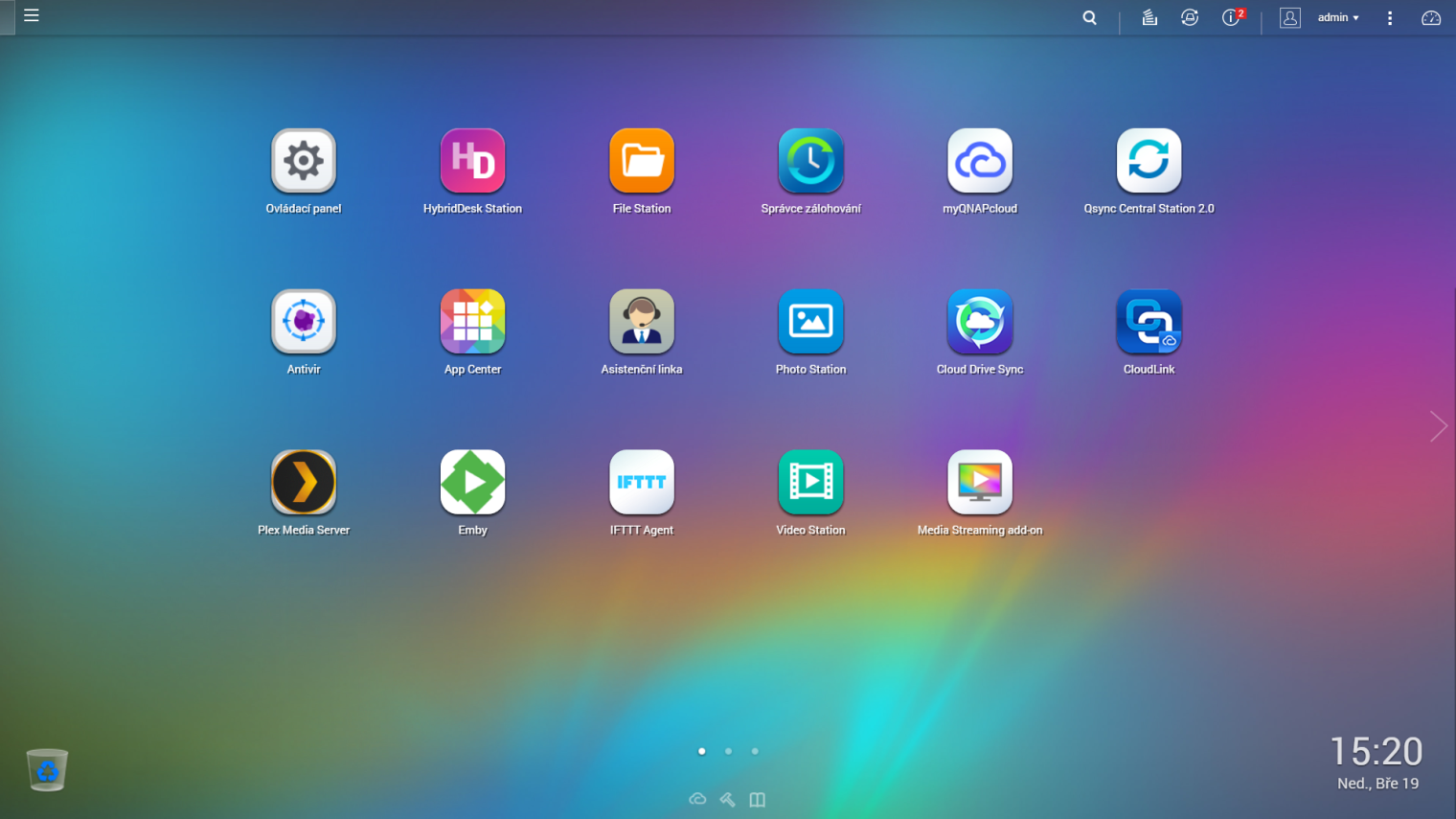
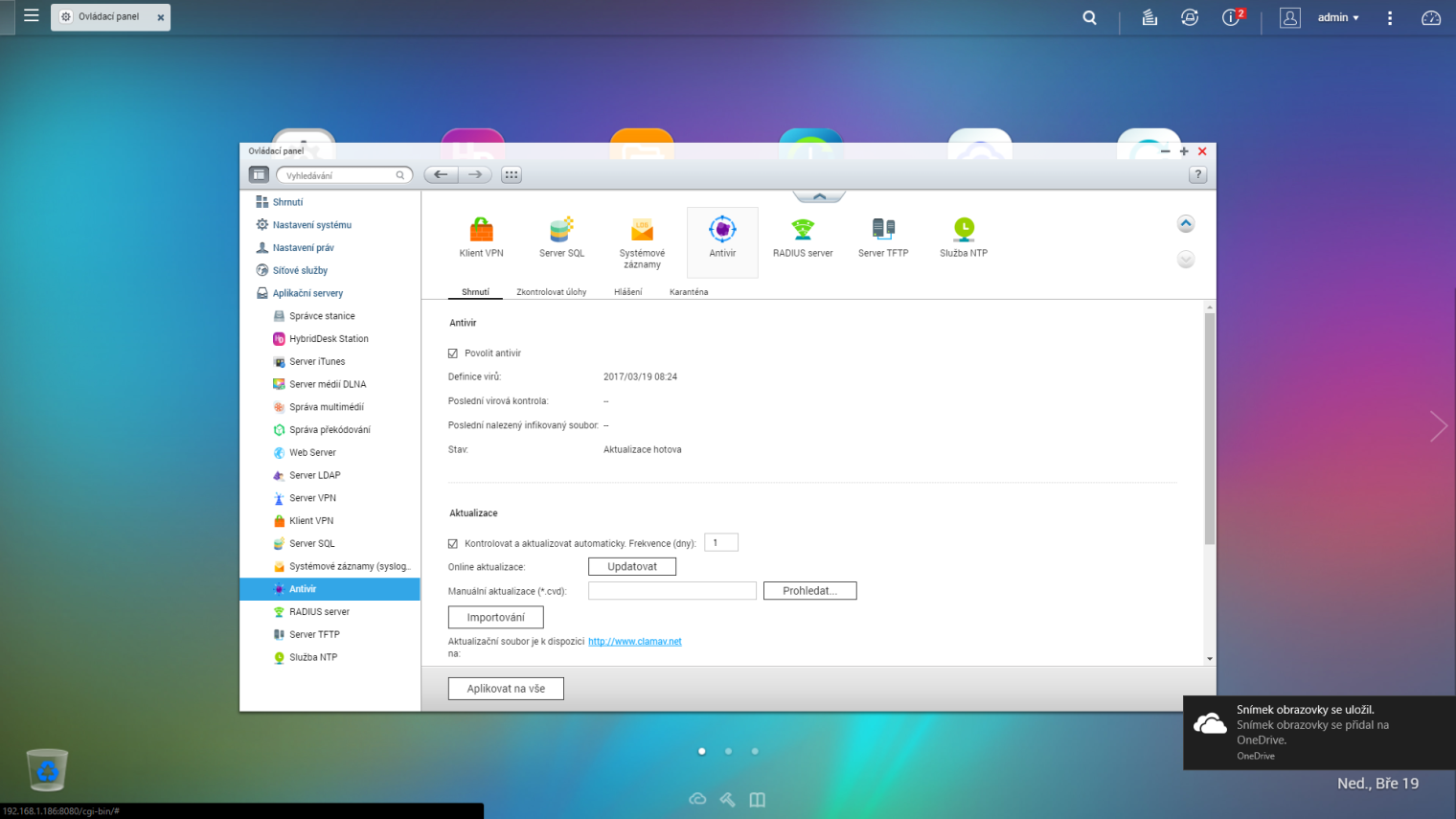
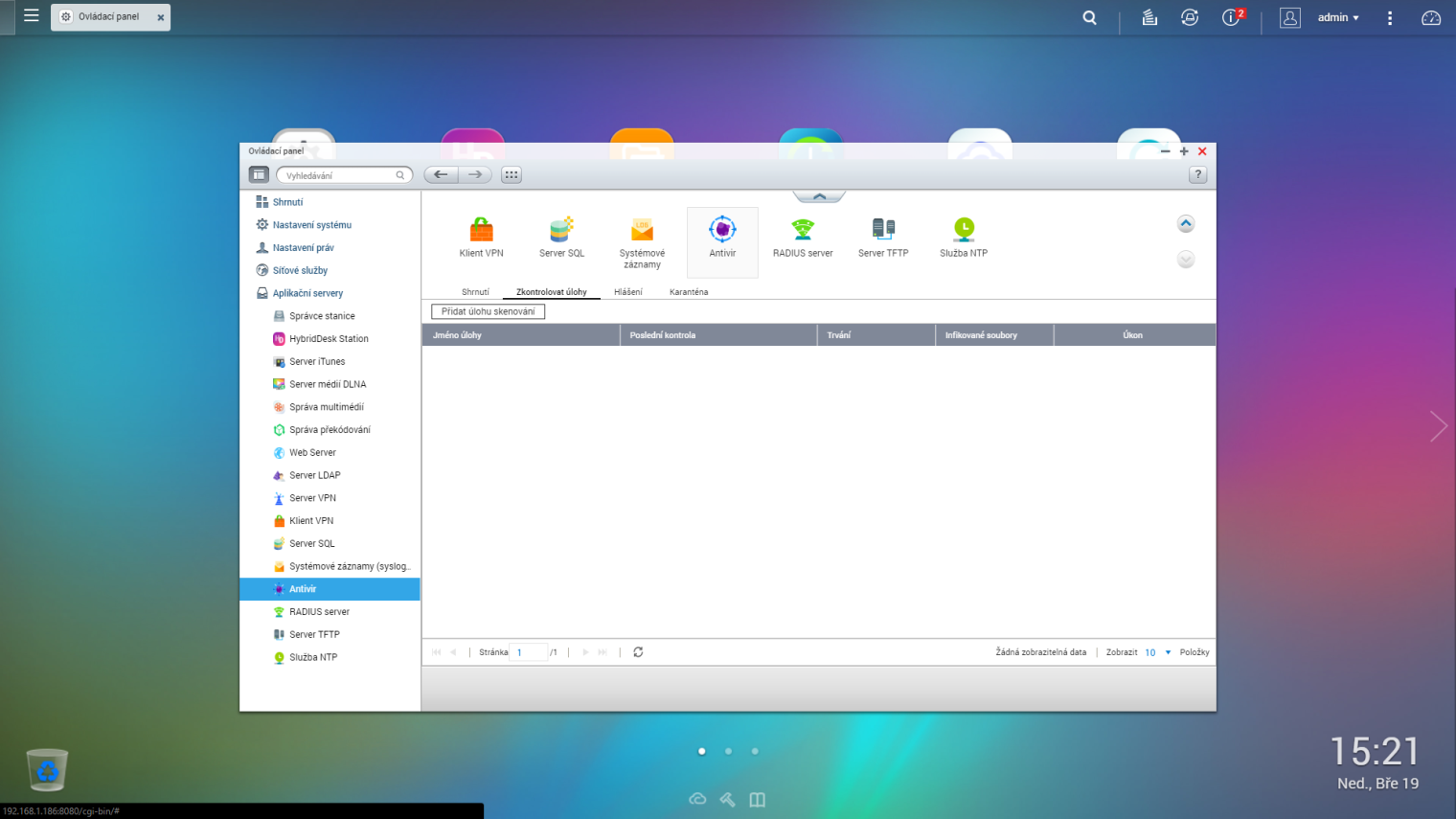
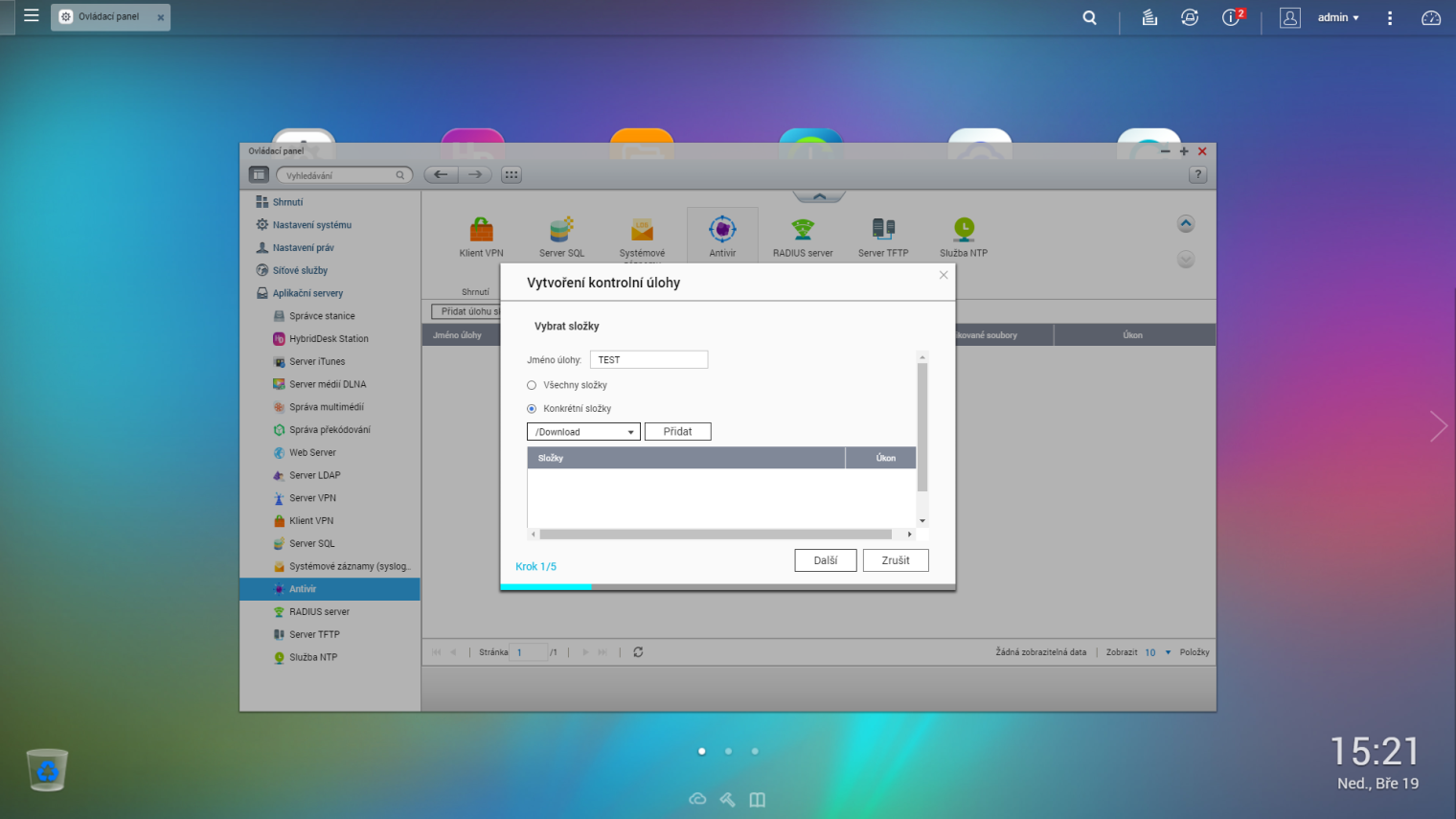
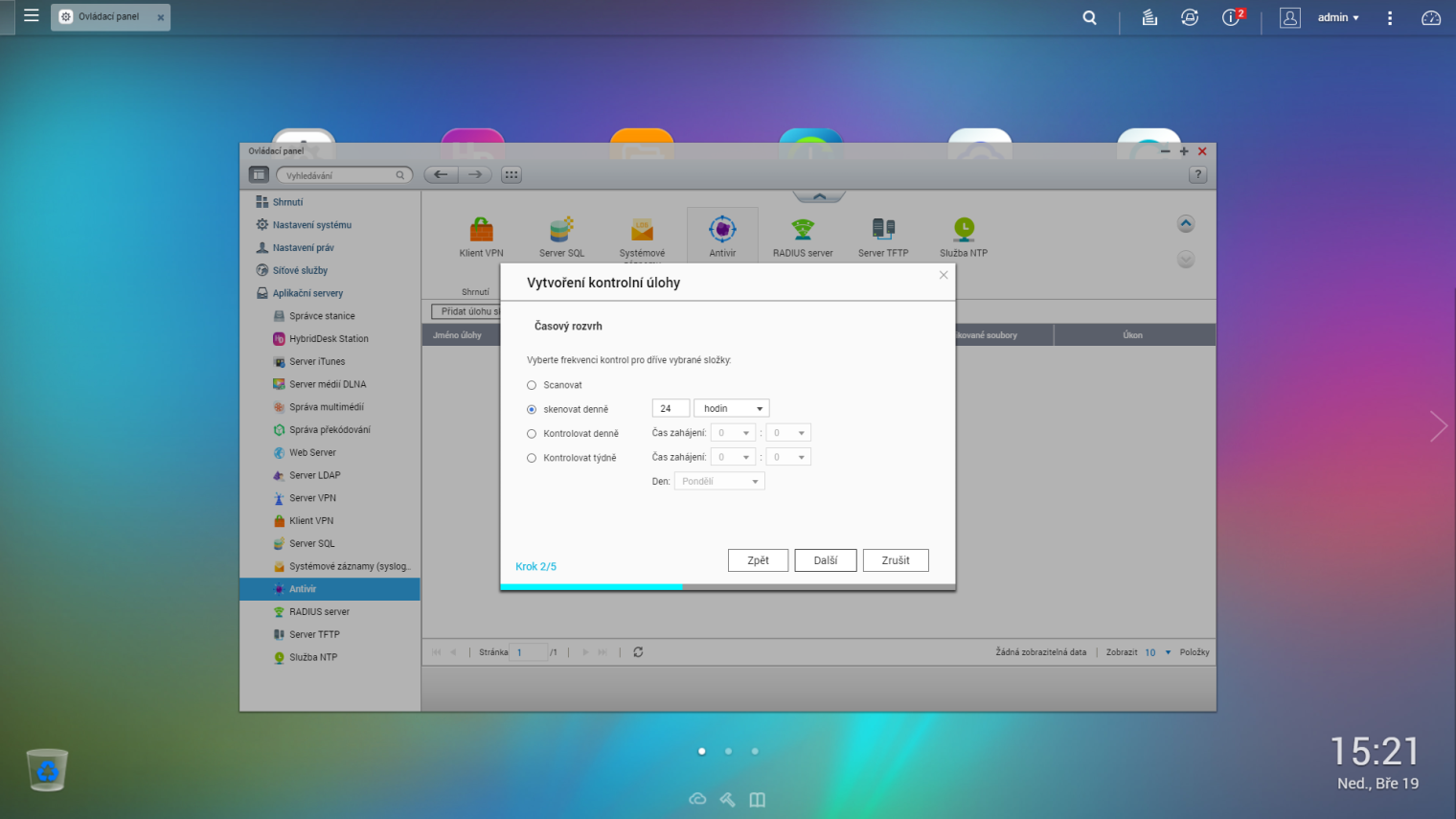
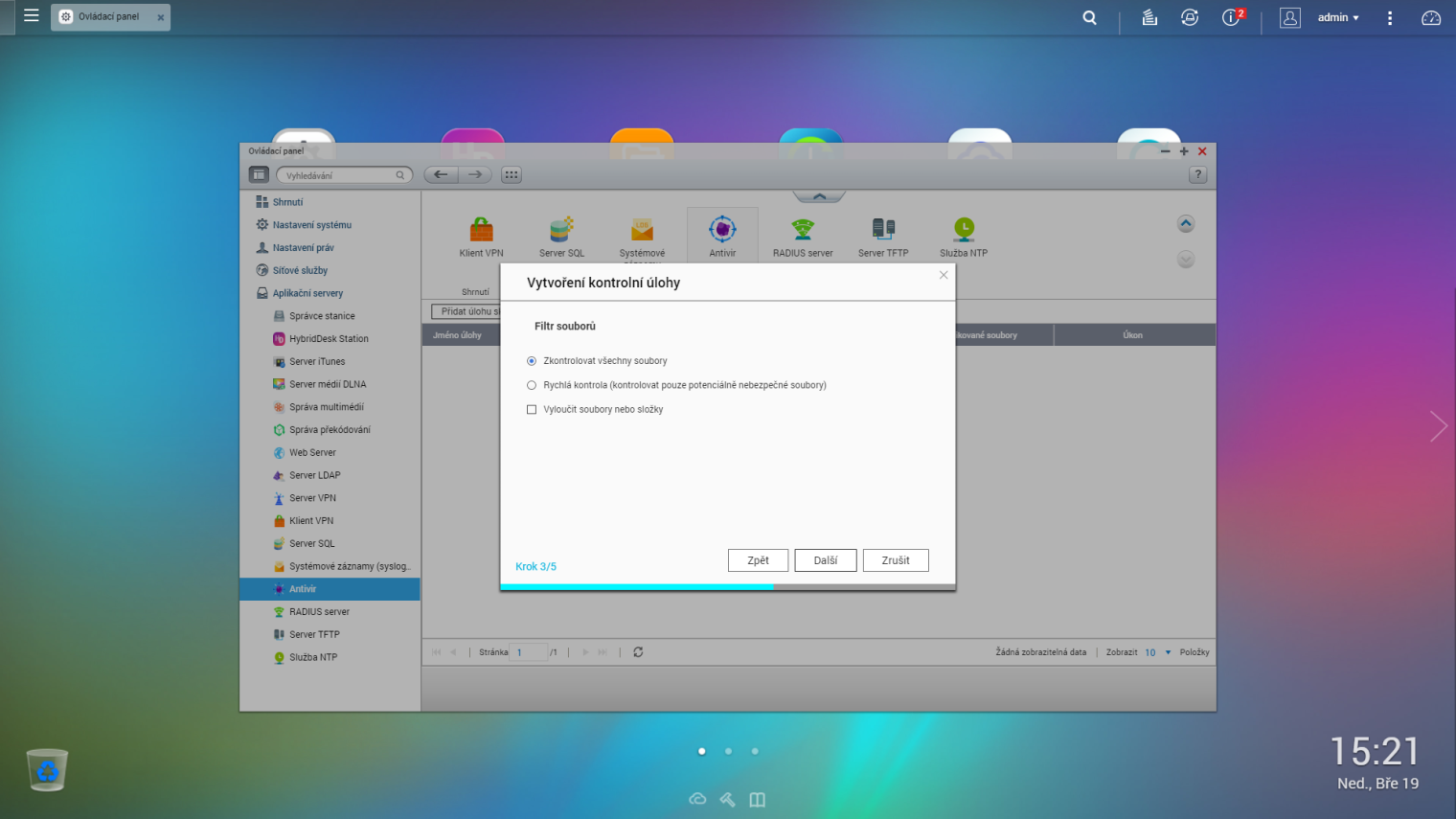
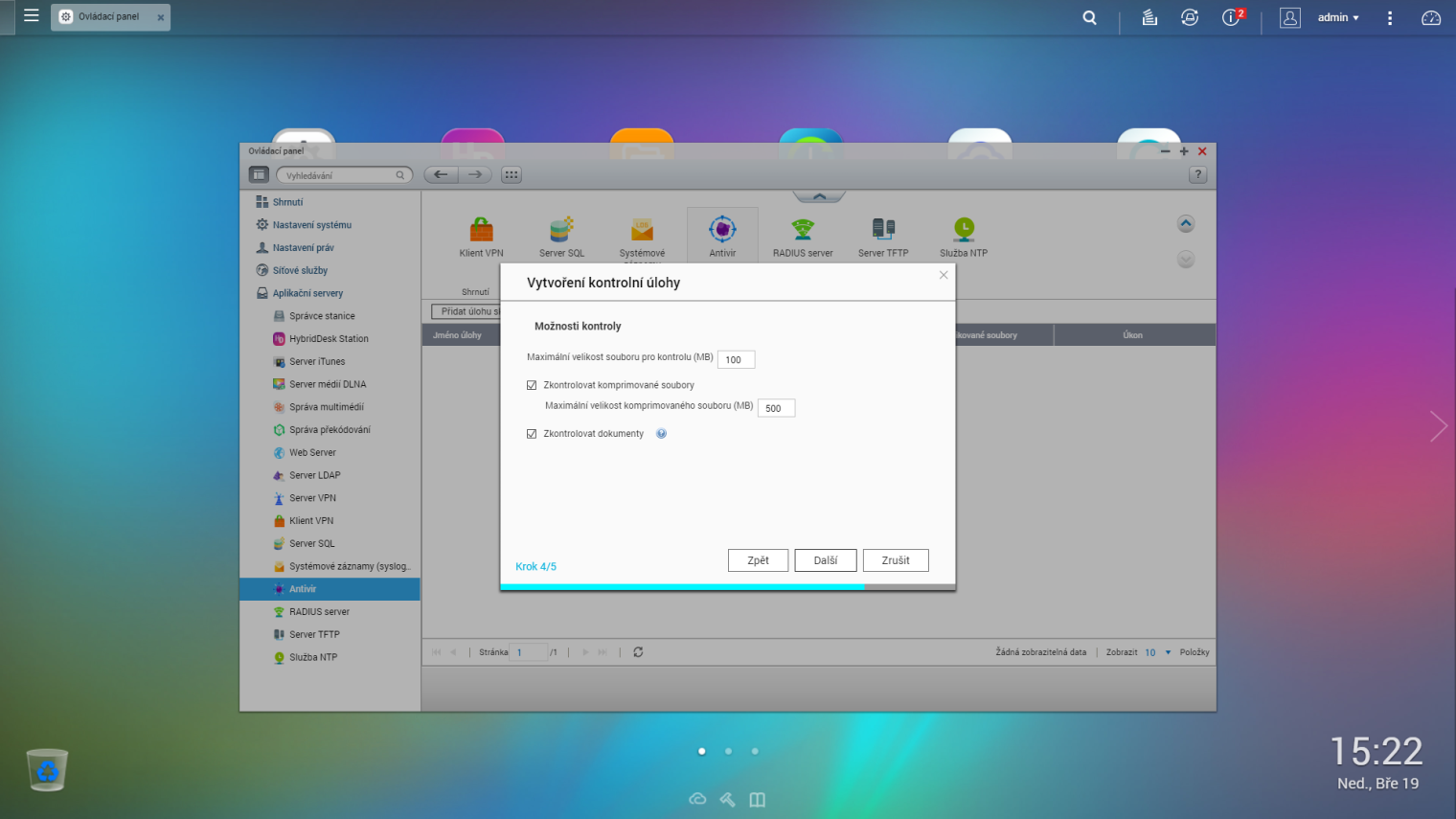
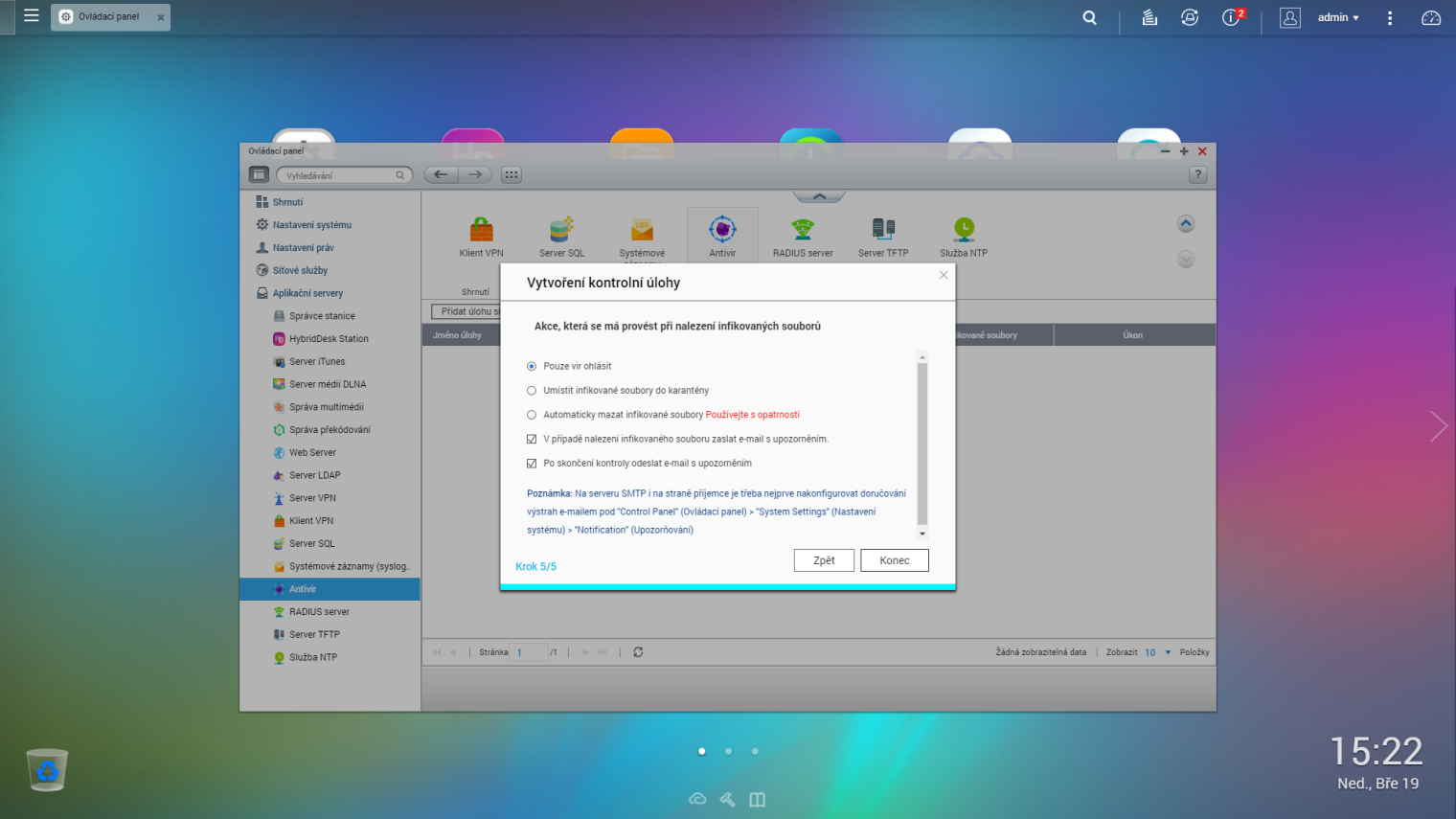
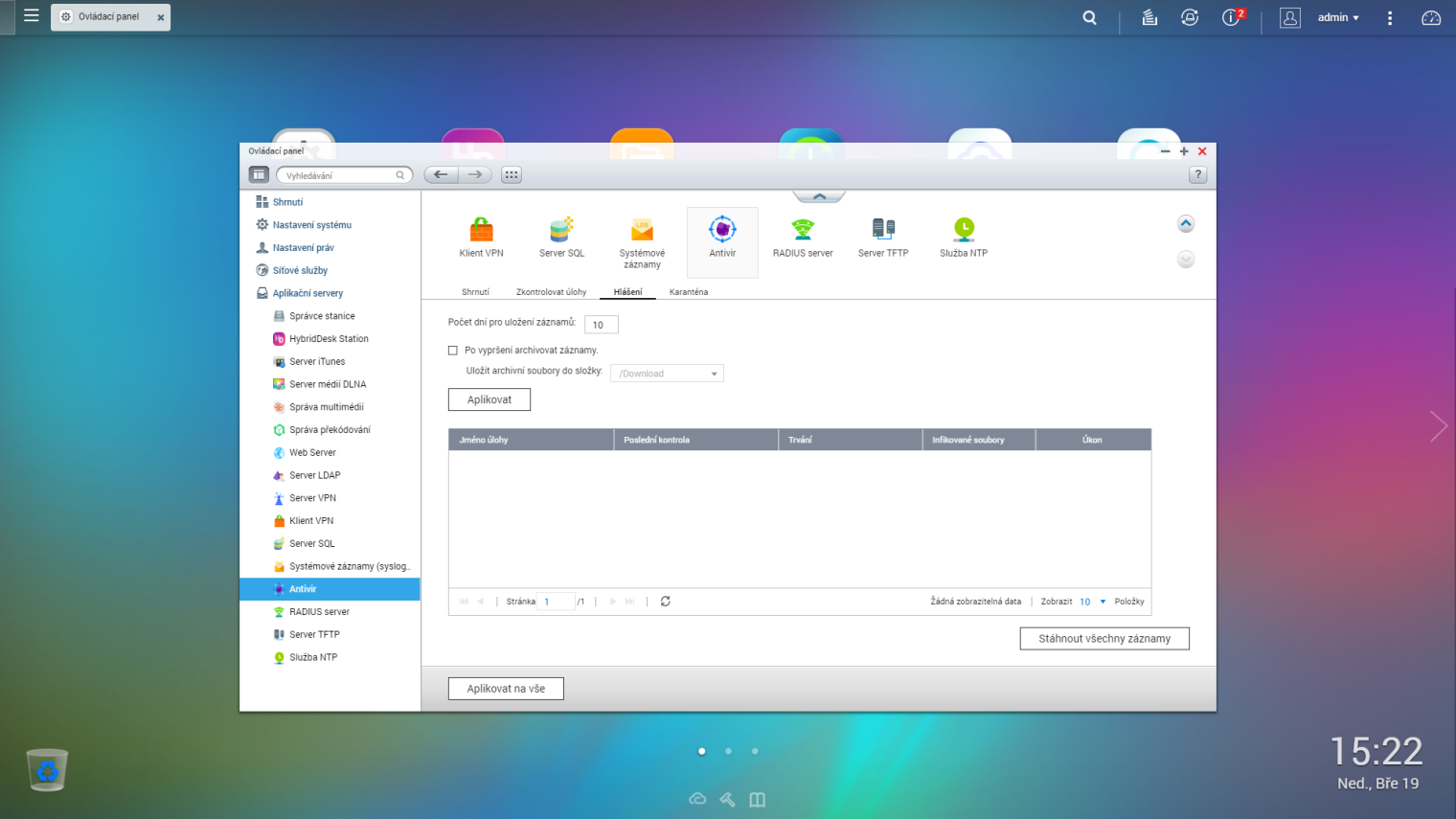
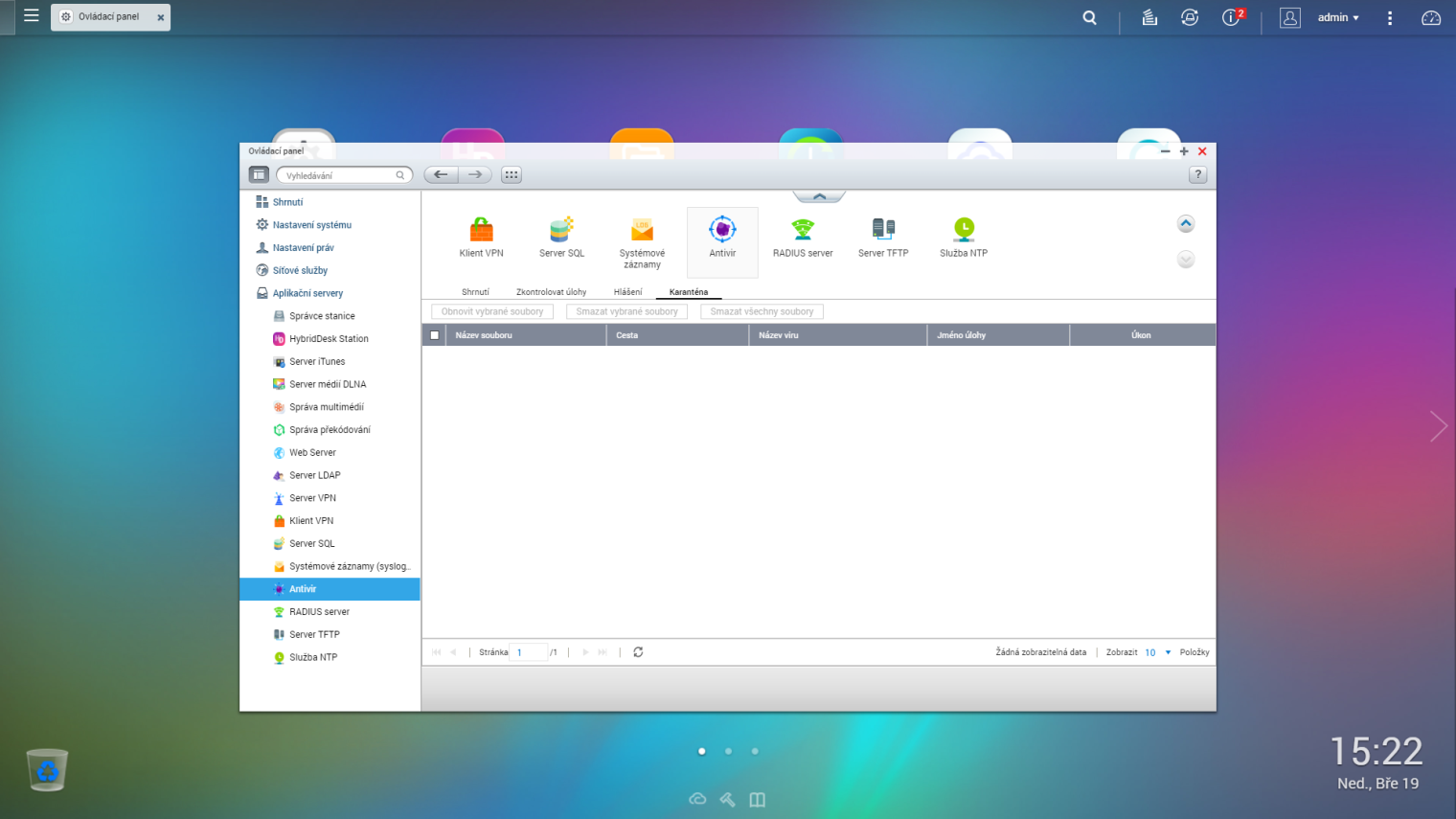
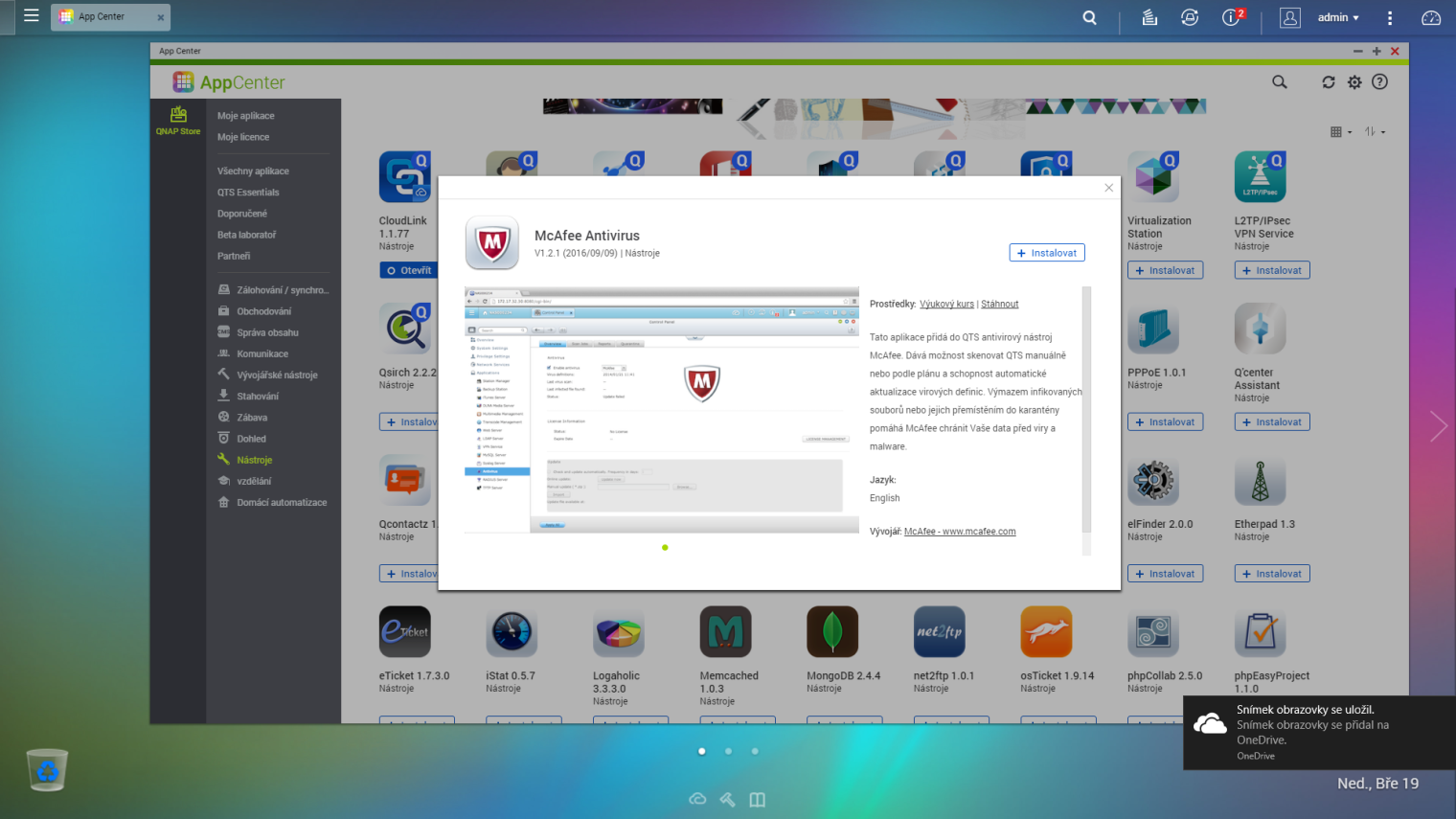



Nefunguje Vám odkaz na diel 7.
Opraveno, díky!
Is your system running slow?
Is your PC’s behavior all of sudden get changed?
Do you have malware and viruses clogging your computer system?
Errors and issues takes place on almost frequent rate. Have you realized that your PC becomes slow when you download any program from internet or through any other means such as pen drive, CD’s etc. There are numbers of reasons and particularly virus infection which damages the critical components of PC like DLL & EXE files ending up with countless error messages. You also experience registry error on your system and all these errors hinders all the work.
Now-a-days PC has become one of the most advanced tool mainly for data management. It is used every where from offices to home. No one wants to lose their valuable system as well data too. Therefore it is so very much important to get rid of all the infections and PC errors ASAP. If you are one, who are facing same problem then you are at right track as here we are going to discuss in details about the main reasons and how to fix all the PC issues.
Reimage Repair Tool is a advance tool which is capable to detecting infection caused in the PC due to spyware, Trojan virus, adware etc. This amazing software comes with advance scanning algorithm using which fist it perform scanning for all the corrupt registry entries and then delete in permanently. Reimage Repair Tool is an all in one solution included with features of anti spyware, Windows optimization and registry cleaner. While the error diagnosis detection process it finds all the inconsistencies and then repairs those in helmeted manner as such it may not reoccupy the system and create problem. To know more about this software the visit us at: http://www.reimage-repair.com/